7 correctifs pour le logiciel AMD Adrenalin qui ne fonctionne pas ou ne souvre pas

Vous êtes confronté au problème du logiciel AMD Adrenalin qui ne fonctionne pas ou ne s

Gmail propose un filtre astucieux pour vérifier tous les e-mails promotionnels inutiles à partir d'un seul menu. Même s'il permet de conserver votre boîte de réception principale sans courrier indésirable, le menu Promotions se remplit considérablement avec le temps. Voici comment supprimer tous les e-mails promotionnels dans Gmail.

Le stockage Gmail compte également dans l'espace Google Drive . Si vous manquez d'espace Drive , vous pouvez supprimer les e-mails non pertinents sur Gmail et récupérer un espace de stockage précieux. Vous pouvez supprimer en masse des e-mails promotionnels sur le Web Gmail ou utiliser des applications mobiles pour effectuer le travail. Nous montrerons également une astuce pour supprimer automatiquement les e-mails inutiles. Sans plus tarder, commençons.
Activer les e-mails de promotion dans Gmail
Si vous avez désactivé l'onglet Promotions dans Gmail, suivez les étapes ci-dessous pour activer le filtre pour votre compte.
Étape 1 : Ouvrez le site Web Gmail dans un navigateur Web et connectez-vous avec les détails de votre compte Google.
Étape 2 : Cliquez sur l'engrenage Paramètres dans le coin supérieur droit.

Étape 3 : Sélectionnez le bouton radio à côté de Par défaut et fermez le menu.
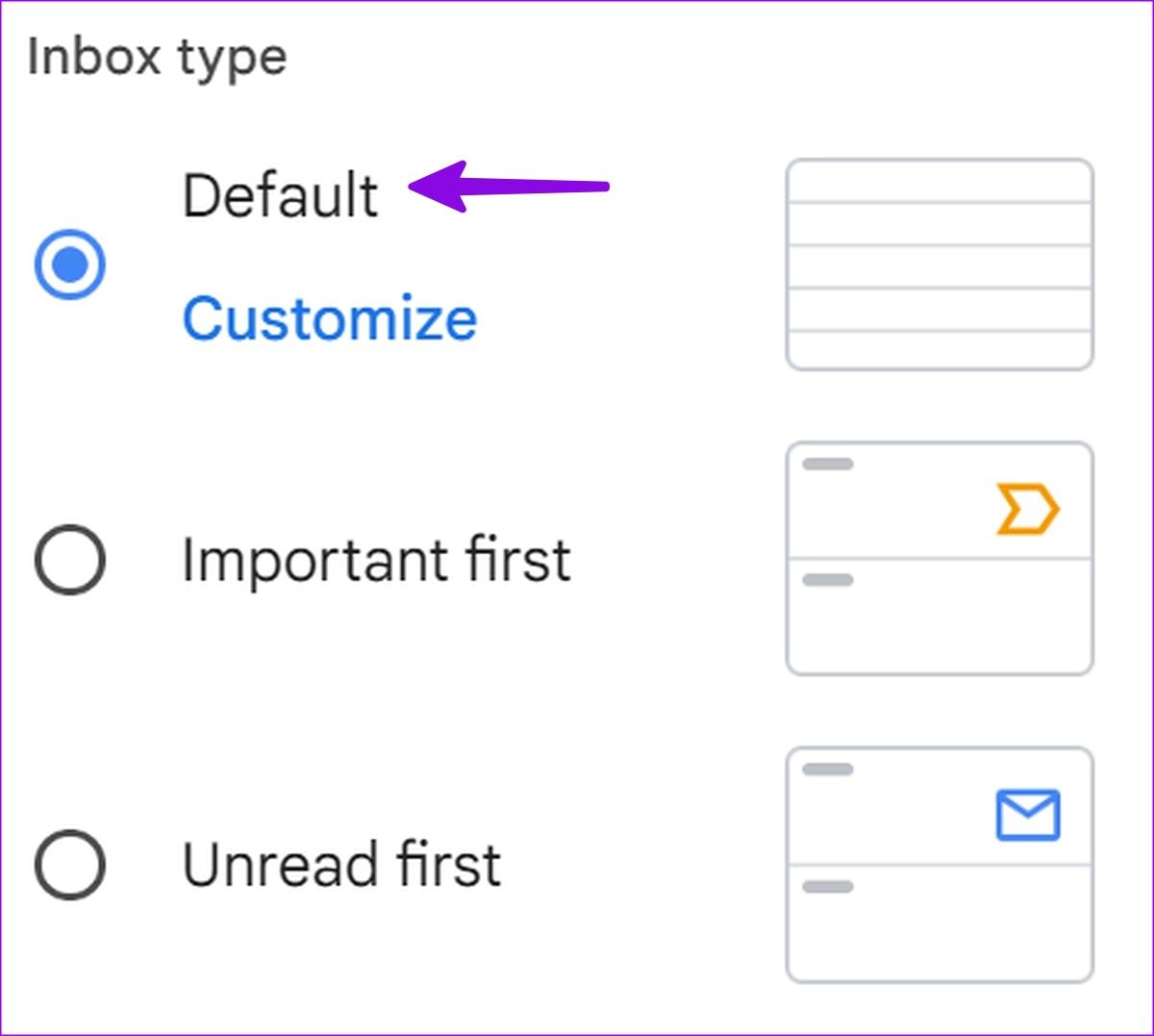
Vous pouvez maintenant voir l'onglet Promotions apparaître sur la page principale de Gmail. Maintenant que vous avez filtré les e-mails promotionnels de votre compte Gmail, il est temps de les supprimer.

Les utilisateurs mobiles peuvent activer les promotions en suivant les étapes ci-dessous.
Étape 1 : lancez l'application Gmail et appuyez sur le menu hamburger dans le coin supérieur gauche.

Étape 2 : Ouvrez Paramètres et sélectionnez Personnalisation de la boîte de réception.

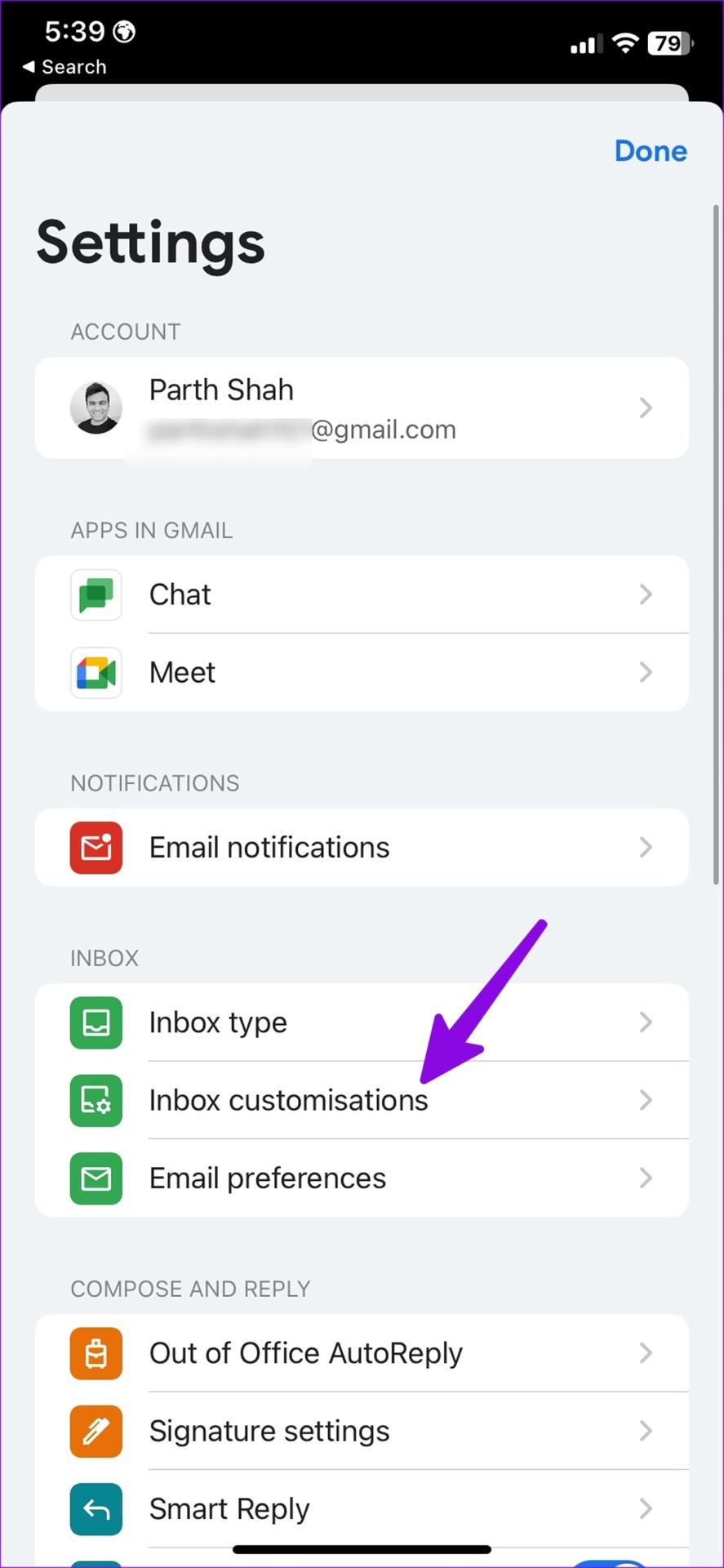
Étape 3 : Sélectionnez « Catégories de la boîte de réception ».
Étape 4 : activez le bouton à côté des « Promotions ».
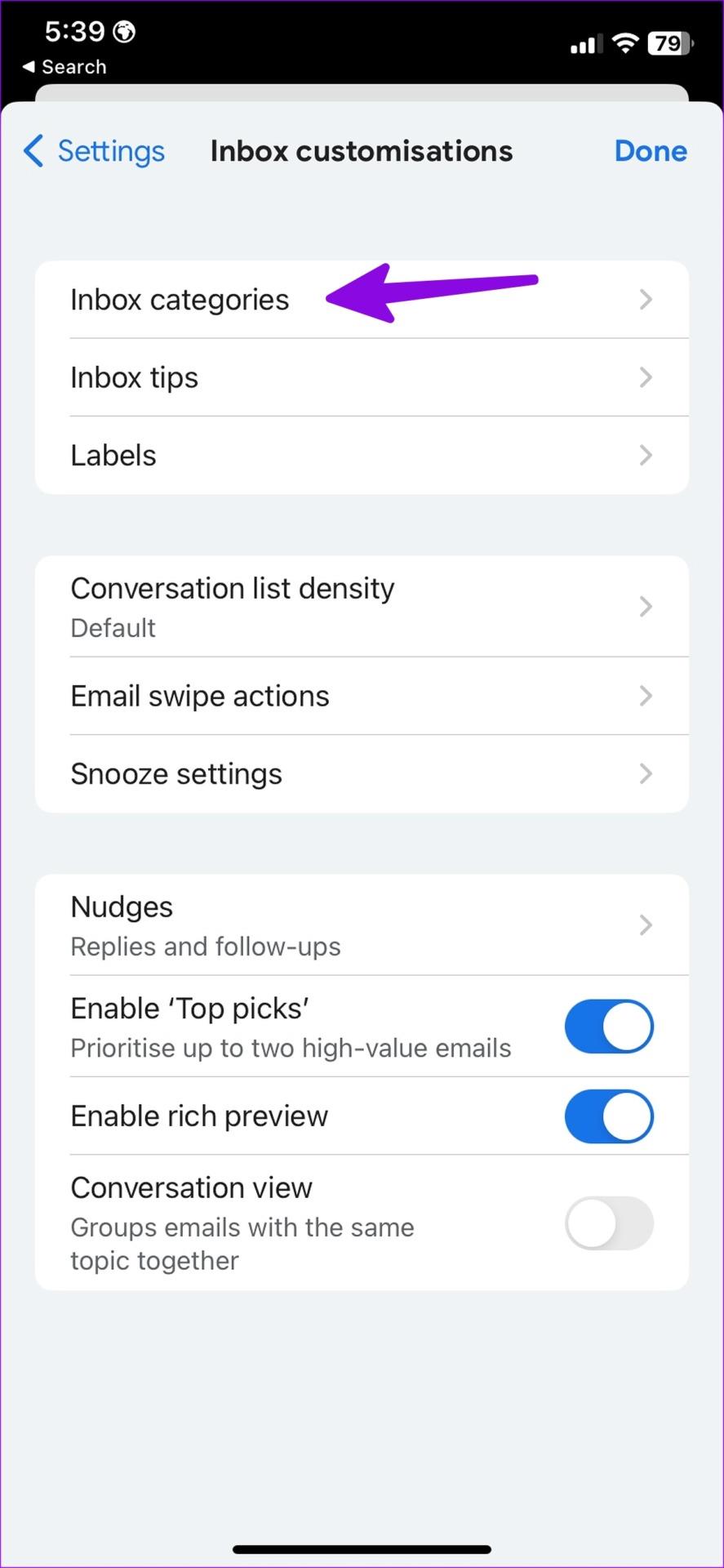
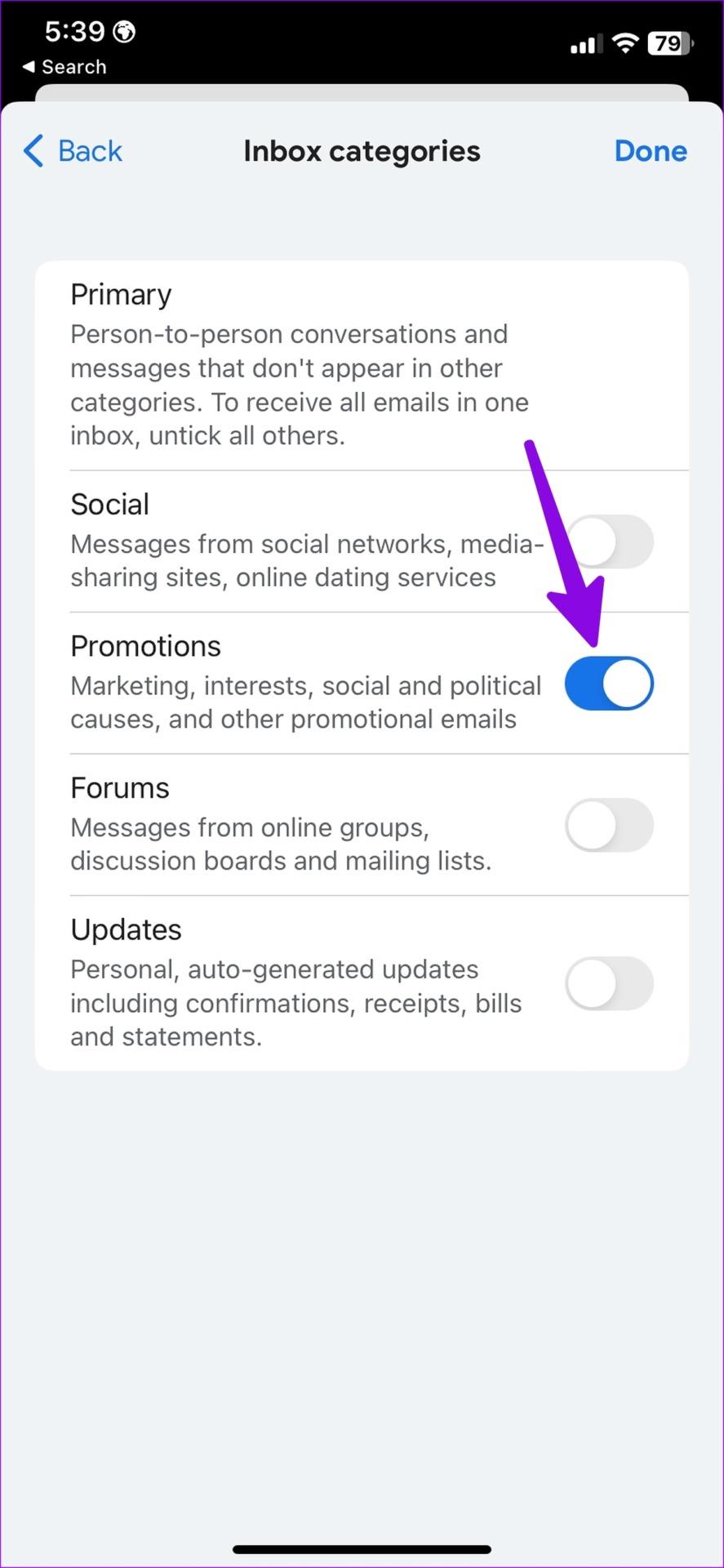
Comment supprimer tous les e-mails de promotion dans Gmail
Vous pouvez supprimer tous les e-mails promotionnels en suivant les étapes ci-dessous.
Étape 1 : Visitez le site Web Gmail dans un navigateur et accédez à l'onglet Promotions.
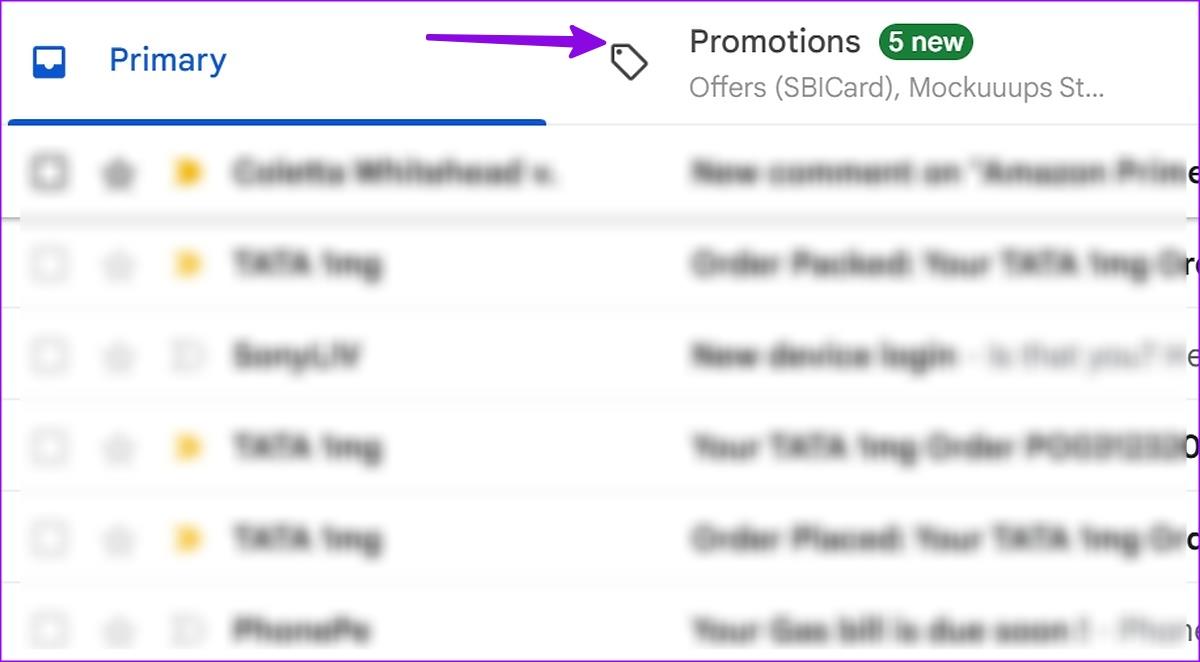
Étape 2 : Cliquez sur la coche en haut.
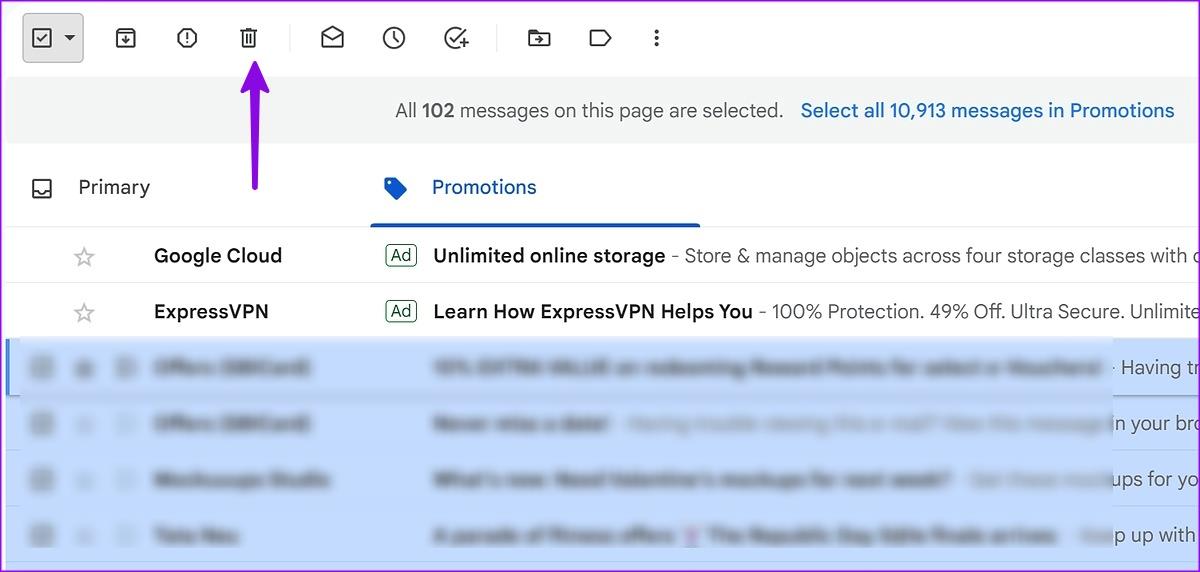
Étape 3 : Sélectionnez l’icône de suppression en haut et vous êtes prêt à partir.
Étape 4 : Sélectionnez Corbeille dans la barre latérale gauche.
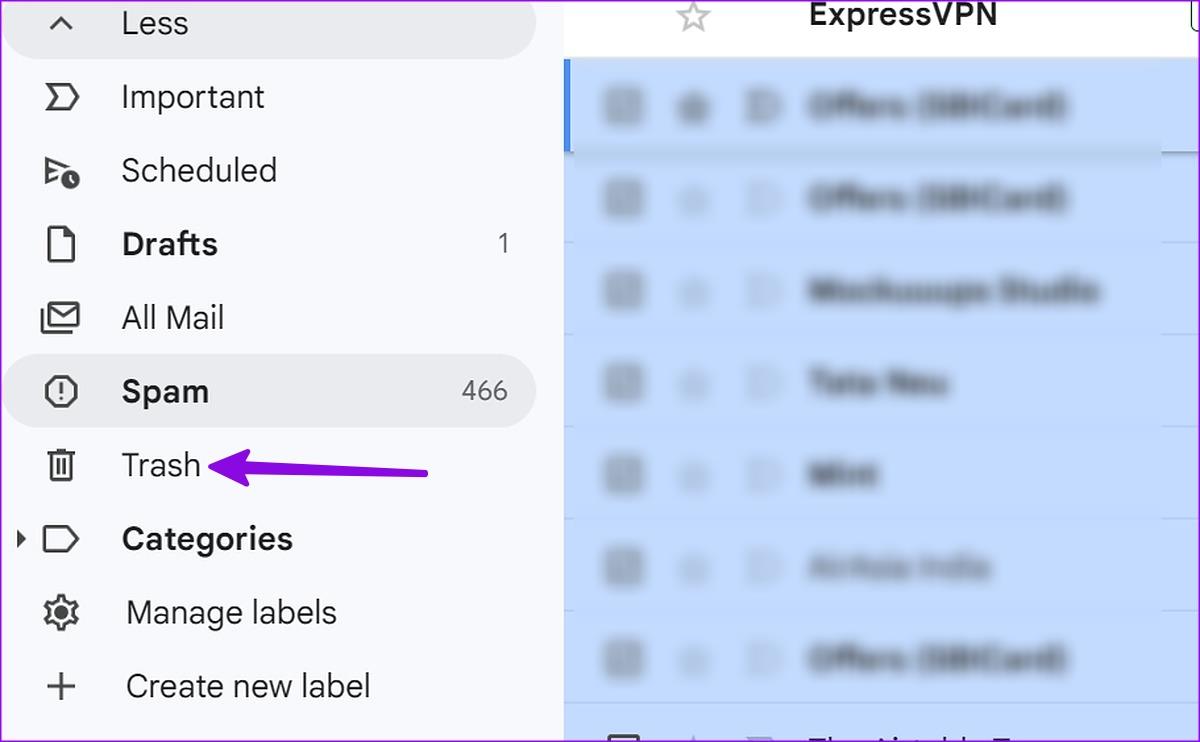
Étape 5 : Cliquez sur une coche similaire en haut et sélectionnez Supprimer pour toujours.
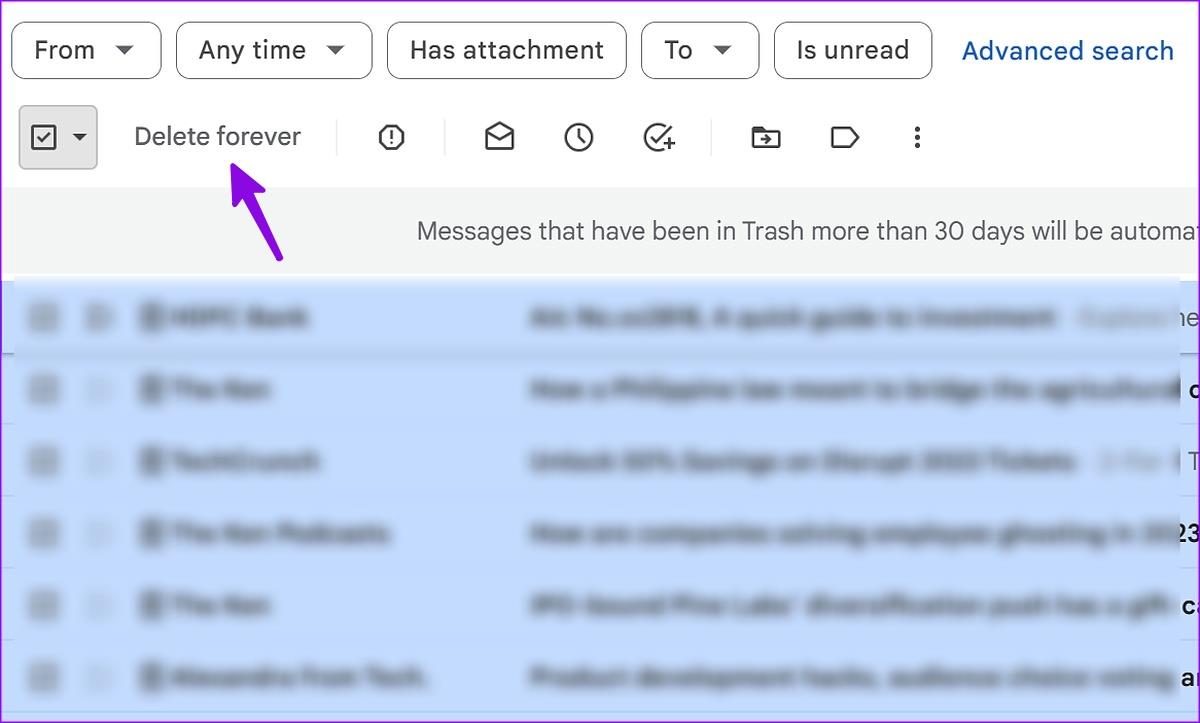
Supprimer les e-mails de promotion dans les applications mobiles Gmail
Vous pouvez également supprimer les e-mails promotionnels des applications mobiles Gmail. Étant donné que Gmail utilise la même interface utilisateur sur Android et iPhone, les étapes ci-dessous fonctionneront sur les deux plates-formes.
Étape 1 : Ouvrez l'application Gmail sur votre téléphone.
Étape 2 : Sélectionnez le menu Promotions en haut.

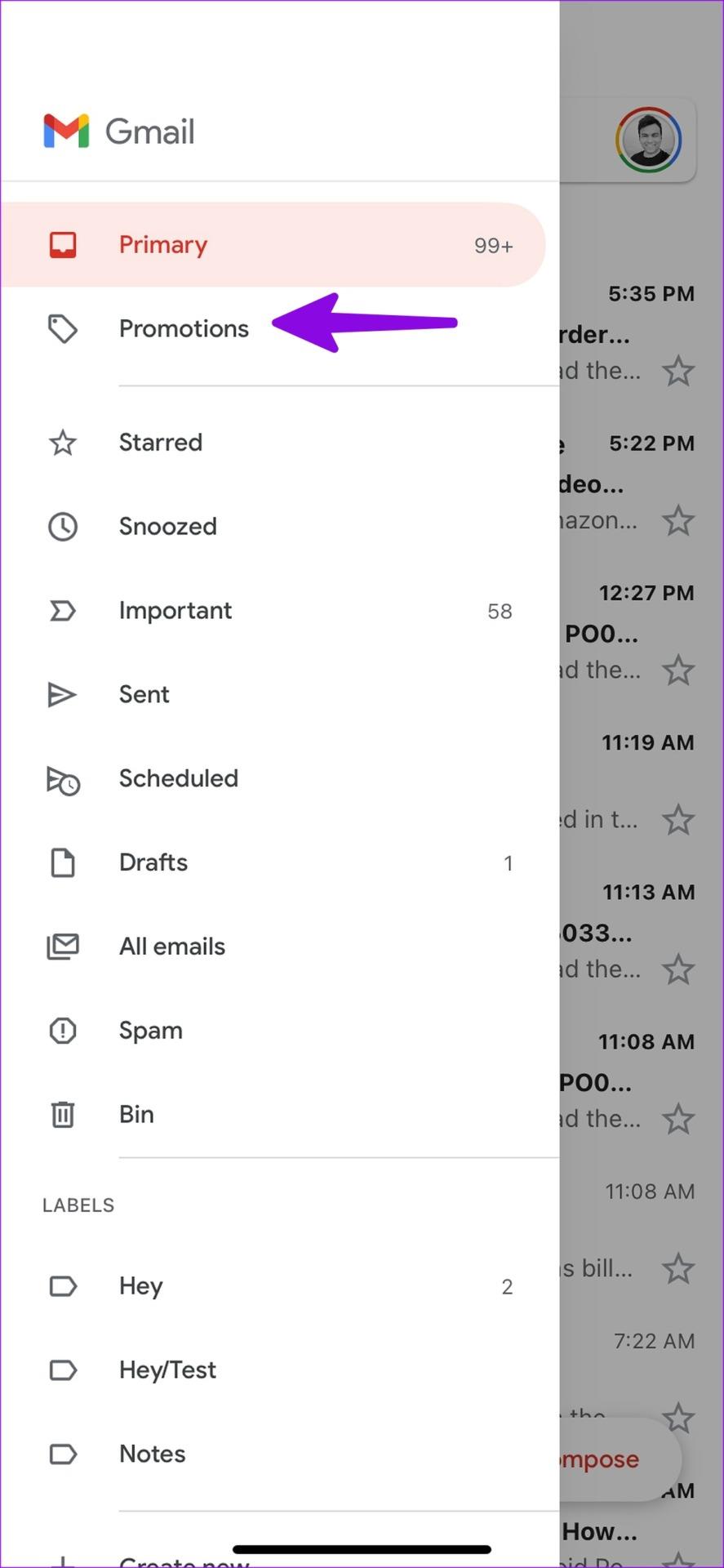
Étape 3 : Appuyez sur la photo du compte à côté de chaque e-mail non pertinent. Répétez la même chose pour tous ces e-mails.
Étape 4 : Sélectionnez l'icône de suppression en haut et déplacez-les vers la corbeille.
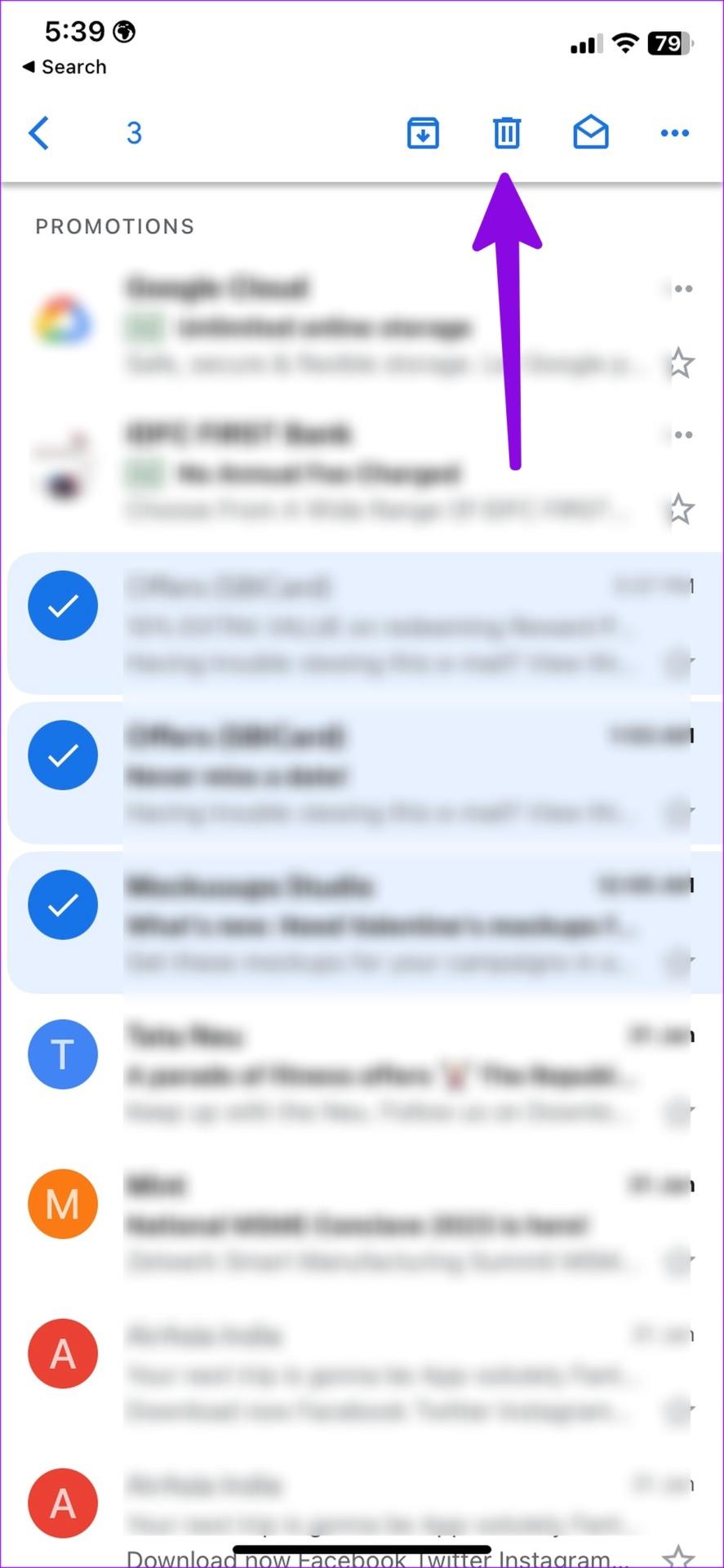
Étape 5 : Revenez à l'accueil Gmail et appuyez sur le menu hamburger dans le coin supérieur gauche. Sélectionnez Corbeille.
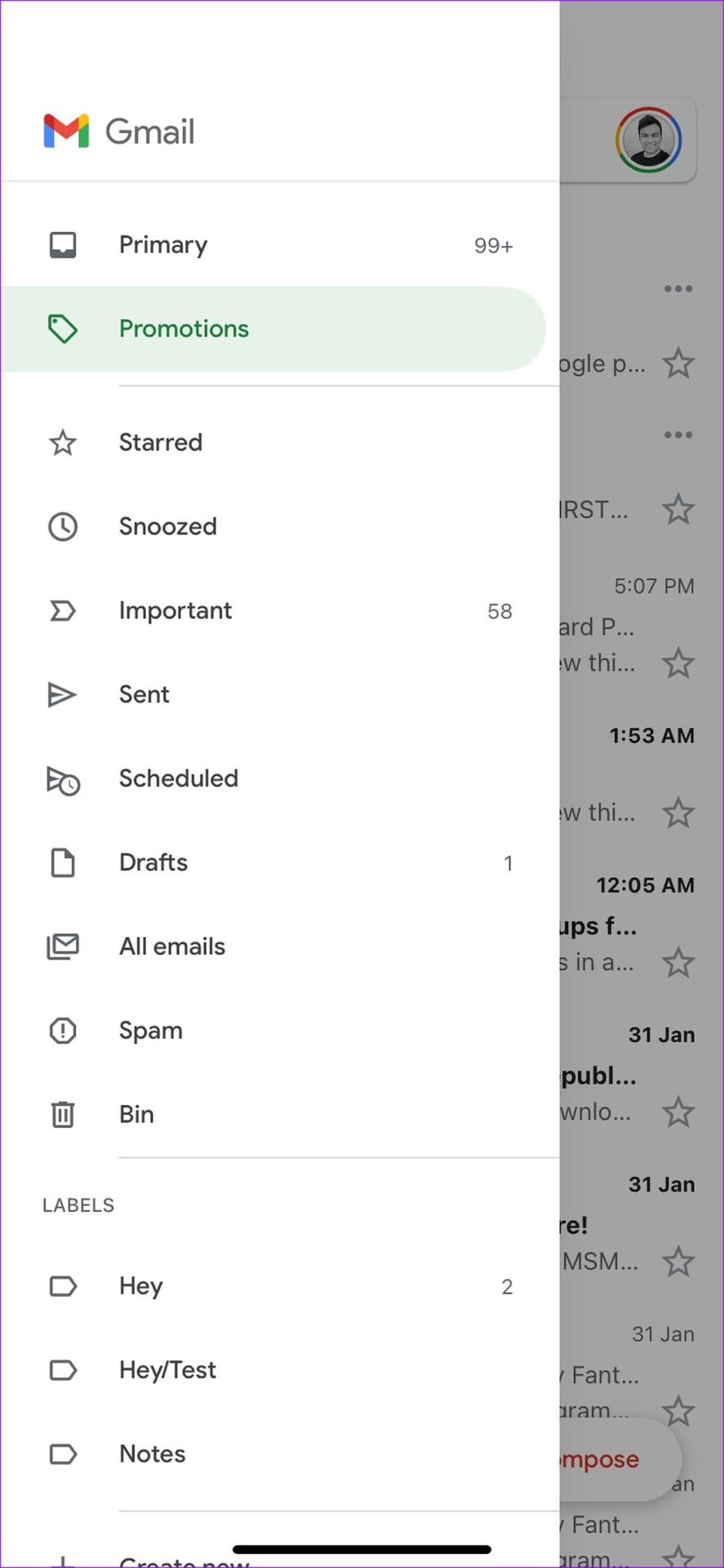
Étape 6 : Gmail supprime automatiquement les éléments de la corbeille pendant plus de 30 jours. Vous pouvez appuyer sur « Vider la corbeille maintenant » pour libérer de l'espace.
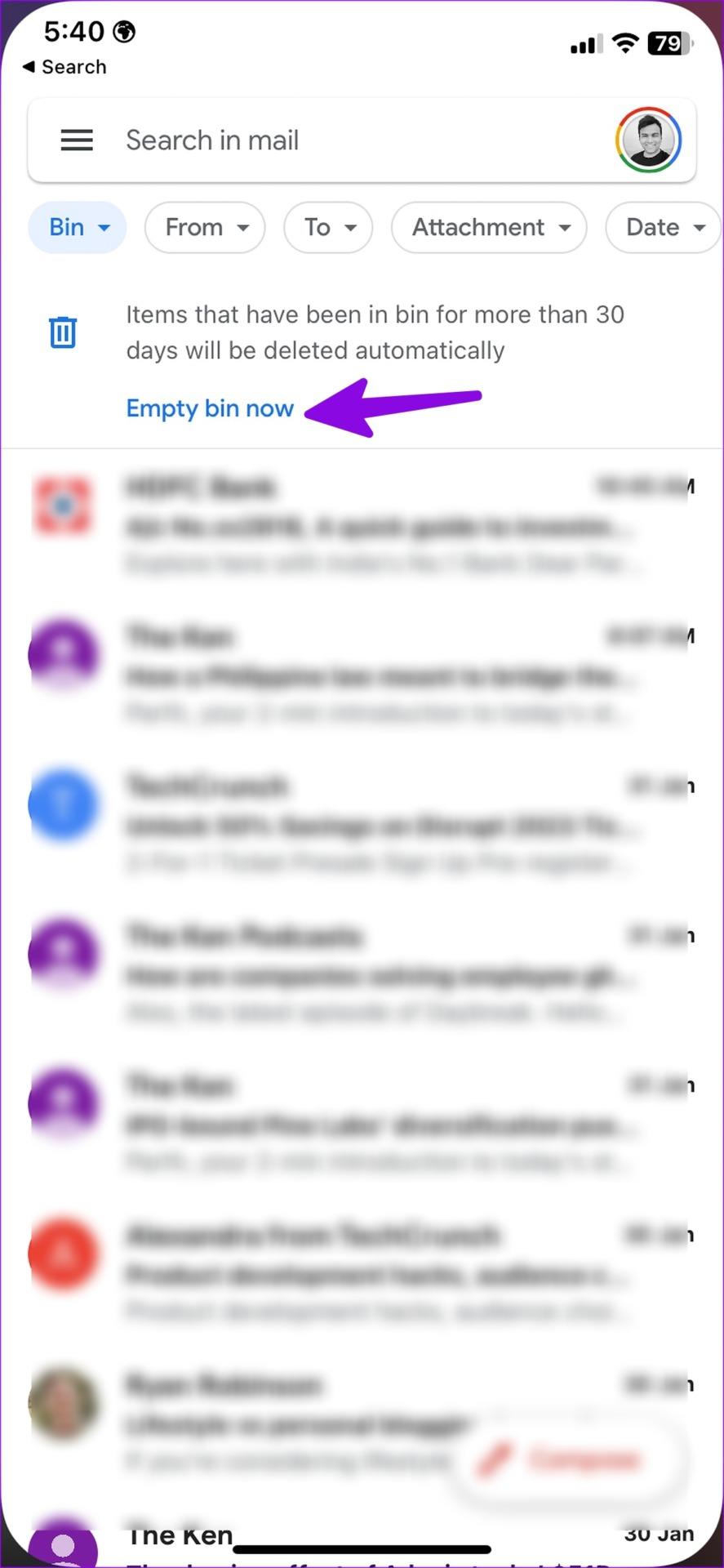
Contrairement à Gmail Web, vous ne pouvez pas sélectionner tous les e-mails promotionnels à la fois. Vous devez sélectionner individuellement chaque e-mail et appuyer sur Supprimer.
Promotions à suppression automatique dans Gmail
Si un service en ligne spécifique vous envoie chaque jour des dizaines d’e-mails promotionnels, vous pouvez vous désinscrire de sa liste. Si vous rencontrez des difficultés pour vous désinscrire, suivez les étapes ci-dessous pour supprimer automatiquement ces e-mails dans Gmail .
Étape 1 : Visitez Gmail dans un navigateur Web.
Étape 2 : accédez à l’onglet Promotions.

Étape 3 : Ouvrez un e-mail.
Étape 4 : Cliquez sur le menu Plus dans le coin supérieur droit.
Étape 5 : Sélectionnez « Filtrer les messages comme celui-ci ».
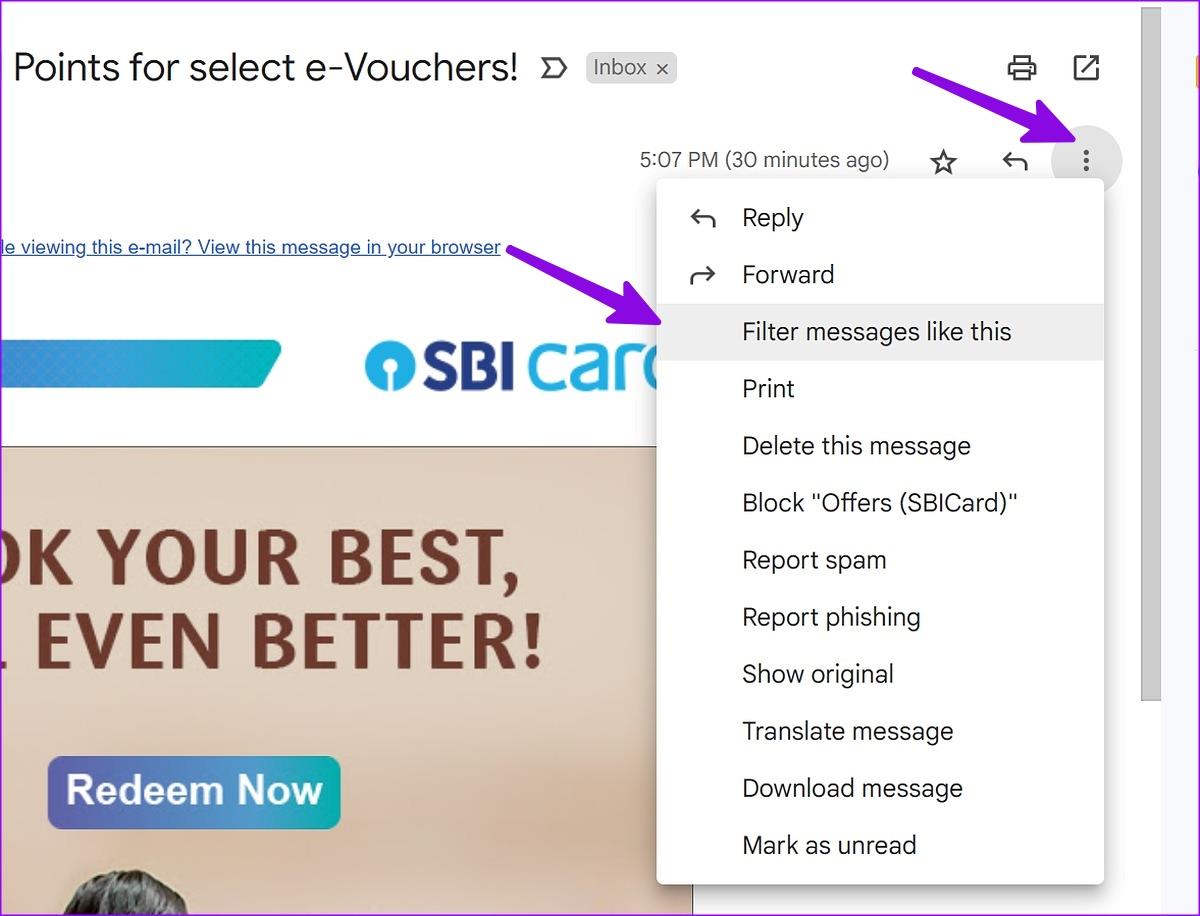
Étape 6 : Cela ouvrira le menu des filtres. Cliquez sur Créer un filtre.
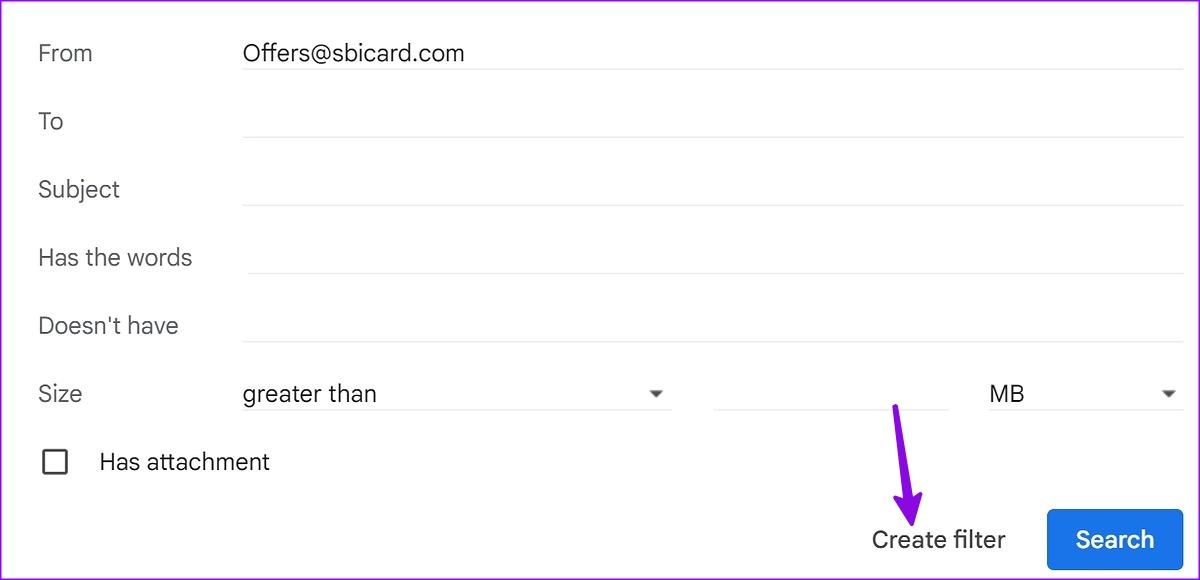
Étape 7 : cochez la case à côté de « Supprimer » et créez un filtre.
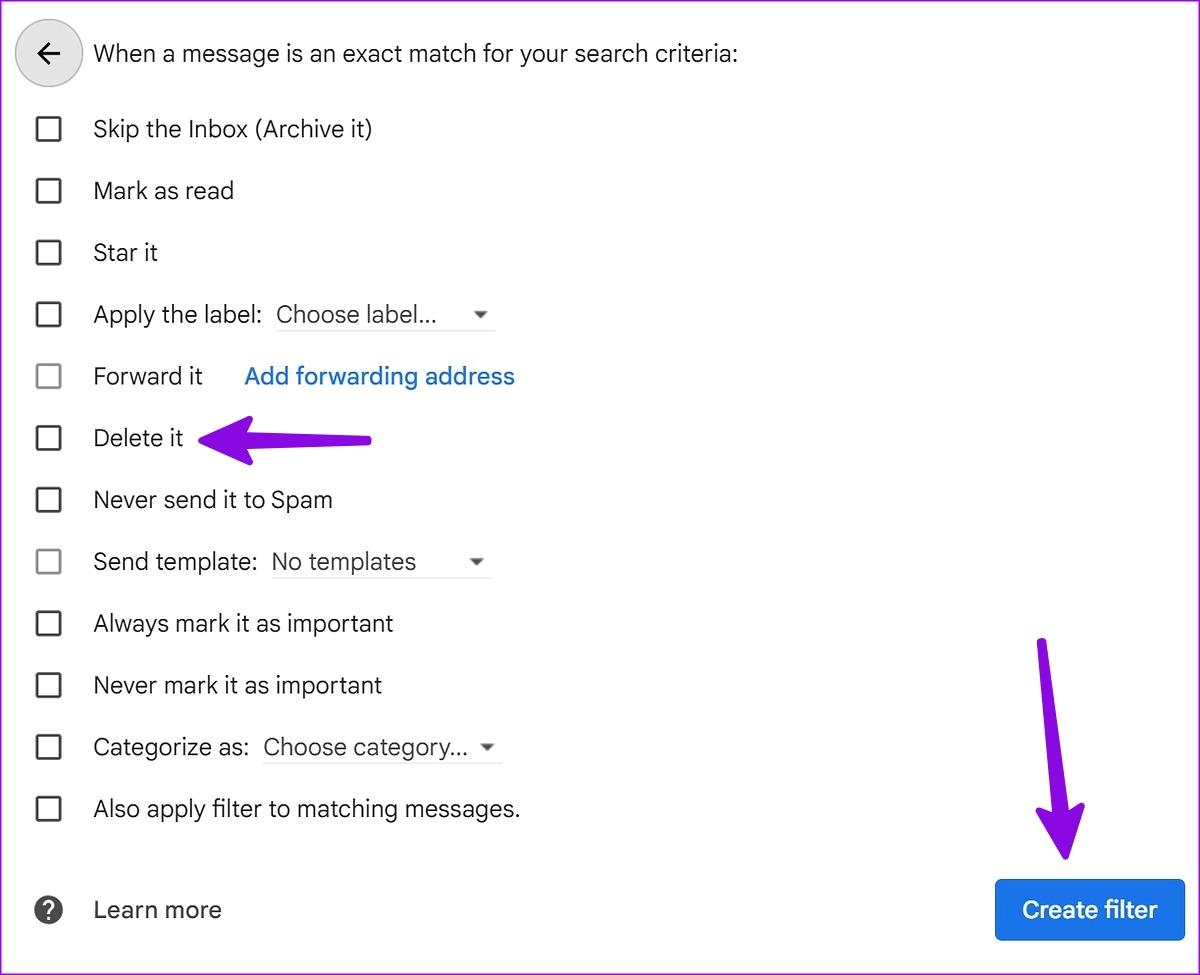
Vous pouvez créer des règles similaires pour tous ces e-mails promotionnels. Vous pouvez même ajouter des mots et des expressions pour supprimer automatiquement les e-mails indésirables de votre boîte de réception. Les possibilités sont infinies ici.
Vous utiliserez Gmail Web pour créer de telles règles. Les applications mobiles Gmail ne prennent pas encore en charge les règles.
Regroupez les meilleurs e-mails promotionnels dans Gmail
Tous les e-mails ne sont pas pertinents dans l'onglet Promotions. Il peut proposer des réductions et des annonces lucratives pour vous. Gmail offre la possibilité de regrouper les meilleurs e-mails promotionnels dans Promotions. Voici ce que vous devez faire.
Étape 1 : Accédez au site Web Gmail.
Étape 2 : Cliquez sur l'engrenage Paramètres dans le coin supérieur droit.

Étape 3 : Sélectionnez « Voir tous les paramètres ».
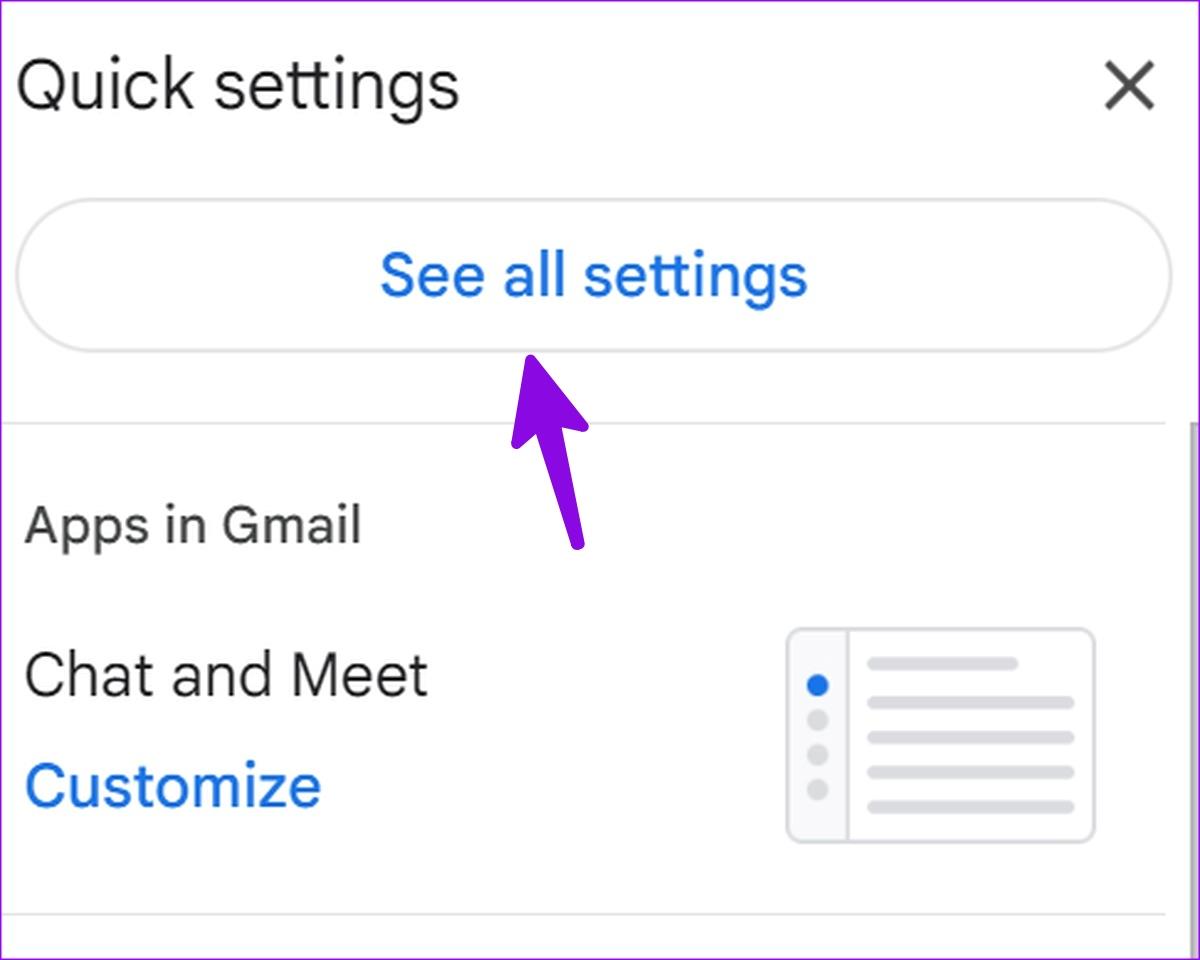
Étape 4 : Accédez à l'onglet « Boîte de réception ».
Étape 5 : Cochez la case « Regroupement des meilleurs e-mails promotionnels dans Promotions ».
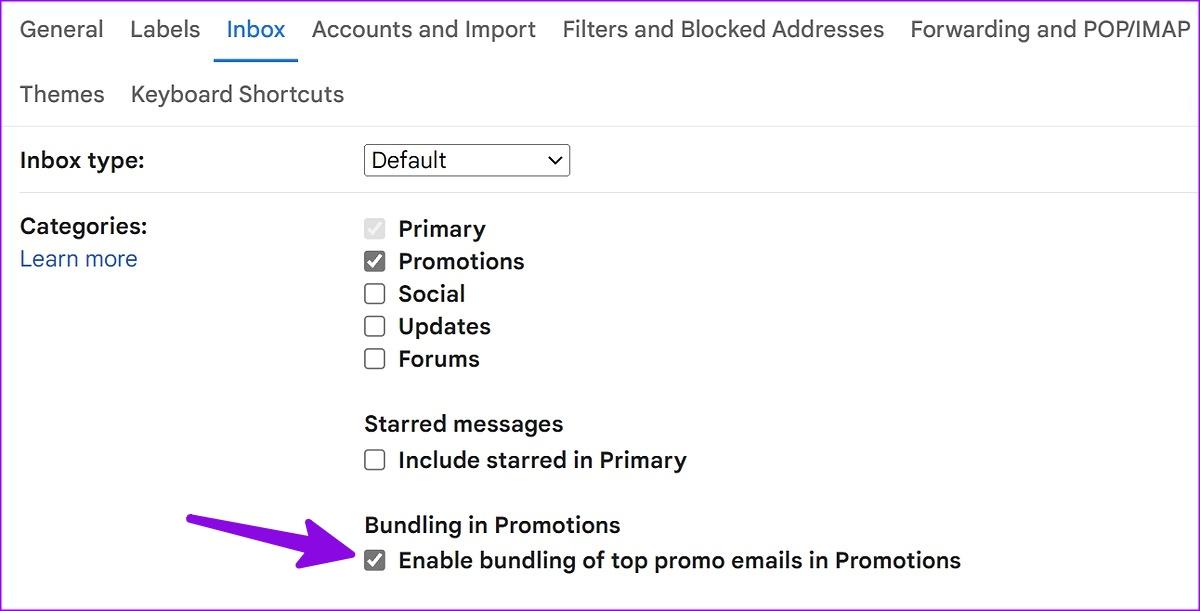
Vous pouvez désormais consulter tous les e-mails importants en haut dans Promotions. Vous ne supprimerez pas accidentellement les messages pertinents de l'onglet Promotions.
Promotions vides dans votre boîte de réception Gmail
Les e-mails promotionnels occupant une grande partie du stockage Gmail ne sont jamais souhaitables. Vous pouvez utiliser les astuces ci-dessus et supprimer les e-mails promotionnels en un rien de temps.
Vous êtes confronté au problème du logiciel AMD Adrenalin qui ne fonctionne pas ou ne s
Pour corriger l
Apprenez à maîtriser le chat Zoom, une fonctionnalité essentielle pour les visioconférences, avec nos conseils et astuces.
Découvrez notre examen approfondi de l
Découvrez comment récupérer votre Instagram après avoir été désactivé en suivant nos étapes claires et simples.
Découvrez comment savoir qui a consulté votre profil Instagram avec nos solutions pratiques. Sauvegardez votre vie privée tout en restant informé !
Apprenez à créer des GIF animés facilement avec votre Galaxy S22. Découvrez les méthodes intégrées et des applications pratiques pour enrichir votre expérience.
Découvrez comment changer la devise dans Google Maps en quelques étapes simples pour mieux planifier vos finances durant votre voyage.
Microsoft Teams s
Vous obtenez l








